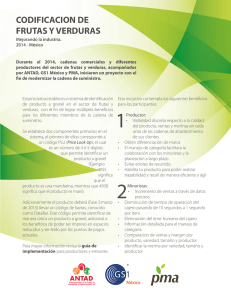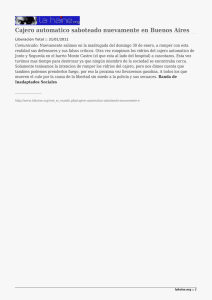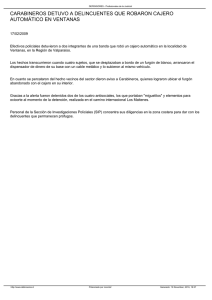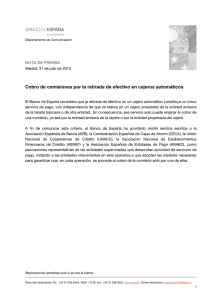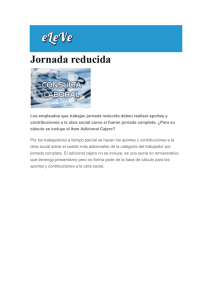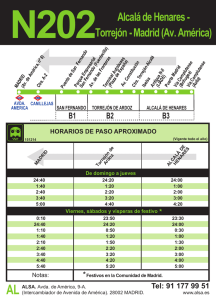Manual de Usuario
Anuncio
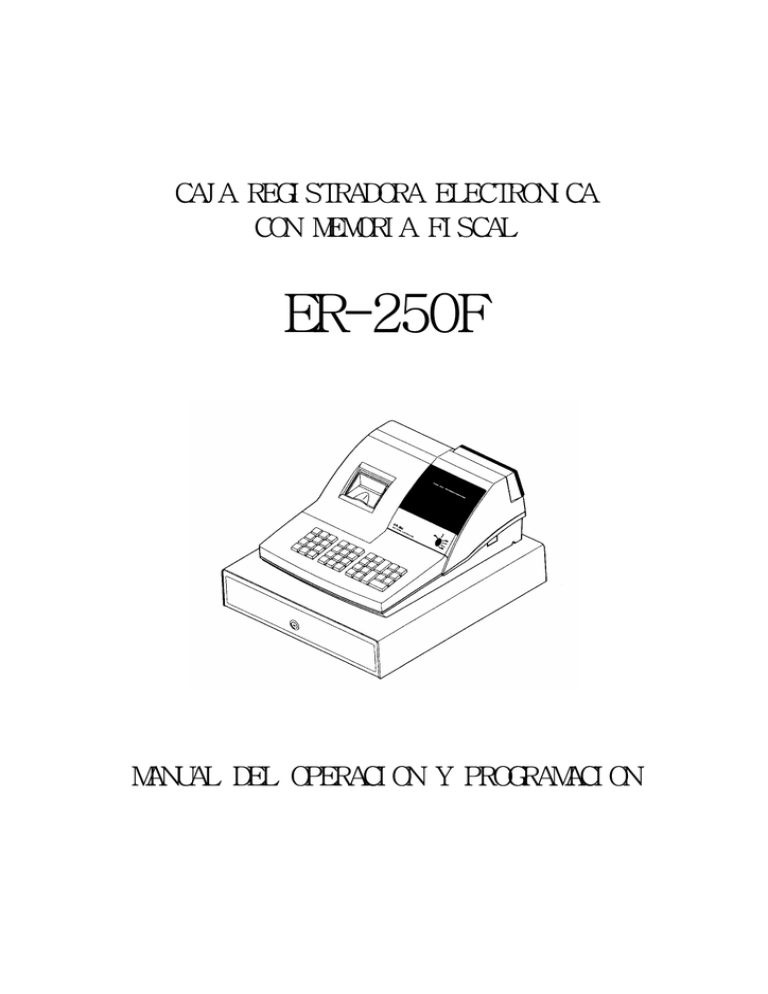
CAJA REGISTRADORA ELECTRONICA
CON MEMORIA FISCAL
ER-250F
MANUAL DEL OPERACION Y PROGRAMACION
INTRODUCCIÓN
Esta caja registradora electrónica esta diseñada para usos generales de venta y que
requiera un control y manejo eficiente y para facilitar sus operaciones
Como usar este manual:
Este manual esta dividido en 6 capítulos
1. INSTRUCCIONES PARA EMPEZAR UTILIZAR LA MAQUINA
-Guía inicial para el uso de este modelo.
-Cambiar el papel y el cartucho de la tinta.
2. CARACTERÍSTICAS Y FUNCIONES BASICAS
-Explicación y funciones del tablero, teclado, candado, display, indicador
de símbolos, mensajes de error y el sistema de la batería.
3. PROGRAMAR
-Opciones de programar por departamento, PLU’s, llaves de función y
opciones de sistema.
-Se recomienda que esta sección sea utilizada por los propietarios y gerentes
de los establecimientos ya que es un poco complicado al programar.
4. OPERACIONES
-Guía básica para el usuario para el manejo de la ER-250F.
El uso de las llaves de función están incluidas en esta sección.
5. REPORTES
-Financieros, por tiempo, PLU’s, Cajero, efectivo en caja,
6. BALANCE DEL SISTEMA
-Le da los totales por ventas de departamento, neto, bruto y gran total.
1
1. INSTRUCCIONES PARA EMPEZAR A UTILIZAR LA MAQUINA
Las siguientes instrucciones le describe como desempacar y empezar a
utilizar su maquina
1-1
DESEMPACAR LA CAJA REGISTRADORA
1-1-1.
1-1-2.
Desempaque y quite la cubierta protectora de plástico
Contenido de la maquina
1 rollo de papel
1 cartucho
1 carrete
1 juego de llaves
Remover el cartón protector del registro.
1-1-3.
1-2
BORRAR EL RAM Y DAR INICIO LA CAJA
REGISTRADORA
1-2-1.
1-2-2.
1-2-3.
1-2-4.
1-2-5.
Desconectar la caja registradora
Dar vuelta a la llave a la posición MC
Conectar la maquina a la corriente y al mismo tiempo presionar las
teclas +%, CANCELACION y tecla BORRAR.
Cuando el RAM este libre de toda memoria el registro va a imprimir
una línea. “#BORRADO INICIAL DE RAM#”
Cuando hay información en el IPROM fiscal, la información del
ultimo GRAN TOTAL Serra escrito de IPROM fiscal a memoria RAM
en el control principal
NOTA!!
Este procedimiento no mas se hace una sola vez. No borre la
memoria RAM cuando el registro ya este programado. Si esto
sucede todo los totales programados se van a perder.
si hace la secuencia 1-2 después de salvar en el modo fiscal,
algunas fechas especiales en la memoria fiscal se recuperaran a
la memoria principal. Pero tiene que volver a insertar los datos
normales de programación excepto los siguintes- NO APROBAR,
LOGO COMERCIAL, TASA DE IMPUESTO.
NOTA!!
Para memorizar la reparación de la maquina repita la secuencia
‘7777-TARJETA’ en MC después de 1-2. RAM CLEAR
ACCESS. Esta función es aceptada por mas de 50 veces. Tiene
Que cambiar nueva memoria fiscal EPROM y repetir la secuencia
1-2 después de las 50 veces.
2
1-3. INSTALACIÓN DEL PAPEL EN LA IMPRESORA
1-3-1. Remover la cubierta de la impresora y corte cuidadosamente
la punta del papel para que se pueda insertar fácilmente
1-3-2. Ponga el rollo papel en el sostenedor de papel para que él
papel entre por la parte de abajo.
1-3-3. Inserte la parte del papel que corto por el censor del papel
3
1-3-4. Presiona la llave ALIM. DE PAPEL hasta que el papel salga unos
20cm. De la impresora. Si sale “E8” mensaje de error presione
la tecla “C”.
1-3-5. Inserte la punta del rollo de papel al carrete. Enrolle el papel unas 3
vueltas y ponga el carrete en su lugar.
1-3-6. Pase la punta del rollo del papel por la ventanilla de la cubierta.
4
1-4. CAMBIAR EL CARTUCHO DE TINTA
1-4-1. Retire la cubierta de la impresora
1-4-2. Levante el cartucho
1-4-3. Inserte cuidadosamente el cartucho nuevo.
1-4-4. Ponga la cubierta en su lugar.
5
2. CARACTERÍSTICAS Y FUNCIONES BASICAS
2-1. TABLERO
ALIM.
PAPEL
+%
TAX
#/NS
-%
X/TM
7
8
9
4
5
6
1
2
3
CANCE
LACION
BORRAR
TECLAS DE FUNCION
0
00
.
TECLAS NUMÉRICAS
4
8
3
7
2
1
6
5
RA
PLU
CAJERO
PP
CHEQUE
SUB
TOTAL
TAR
JETA
PAGO EN
EFECTIVO
DEPARTAMENTOS, PLU’S, FUNCIONES
TECLA DE PAGO EN EFECTIVO
2-2. DESCRIPCIÓN DE CADA UNA DE LAS TECLAS
ALIM.
PAPEL
-Se utiliza para dar avance al papel
00,0-9
- Para todas las entradas numéricas en REG, X, Z, y modo PGM
BORRAR
-Se utiliza para borrar errores que se anotaron antes de presionar
Cualquier otra función del registro. También se utiliza para detener
la alarma cuando se escribe incorrectamente.
DEPARTA -Estas teclas se DEPARTAMENTO se utilizan en la función REG y
PGM
MENTOS(DEPT) También se utilizan para anotar sus memorias por departamento.
(1 AL 8)
Precio unitario, artículos únicos, Impuesto. Todos estos se pueden
programar en cada departamento en la posición PGM.
6
#/NS
-NO VENTA, esta llave se puede utilizar en PGM y REG
Se utiliza para imprimir el numero de referencia y para abrir la
Caja solamente en REG.
Se utiliza para para ajustar el numero de la maquina en PGM
X/TM
-X/TIME esta llave se utiliza para ajustar la hora, utilizar en
PGM.
Se utiliza para multiplicar artículos en la posición REG.
Se utiliza para leer los reportes por hora en la posición X.
Se utiliza para borrar el corte por hora en la posición Z.
Se utiliza para programar (departamentos,PLU,cliente) en
la posición Z.
CANCE
LACION
BORRAR. Esta llave se utiliza para artículos en la posición REG
Se utiliza para programar la información de decimales en la
posición PGM.
-% , +%
-PORCENTAJES se utiliza para restar porcentajes de un articulo
o el total de venta en la posición REG.
Para ajustar la tasa de porcentaje y también para calcular TAX
en la posición PGM.
PLU
-Se utiliza para registrar un articulo ya programado en PLU
Únicamente en la posición REG
Se utitilza para leer los reportes de PLU’s únicamente en la
posición X.
Se utiliza para leer y borrar los reportes de PLU en la
Posición Z
Se utiliza para programar PLU’s en la posición PGM.
RA
-Recibo en Cuenta. Esta llave se utiliza para operaciones de
Recibo en cuenta afuera de una venta solamente en la
posición REG
Se utiliza para programar el sistema con la opción PAID OUT
En la posición PGM.
PP
-PAID OUT esta llave se usa para operaciones de pago afuera
De la posición REG
Se utiliza para programar la función del recibo en la
Posición REG.
Se utiliza para programar la opción de recibo en abono
A cuenta solamente en la posición PGM.
7
TAX
-Se utiliza para calcular impuestos en la posición REG.
Se utiliza para programar el monto del impuesto en la posición
PGM.
.
-PUNTO DECIMAL se utiliza para varios usos en la posición
REG y PGM
SUBTOTAL
-Se utiliza para obtener el subtotal de una venta en la posición
REG.
Se utiliza para hacer la declaración de efectivo en caja en la
posición X.
Se utiliza para programar la fecha y departamentos en la
Posición PGM
TARJETA
-Esta llave se tecla se utiliza para transacciones con ventas de
tarjetas de crédito en la posición REG.
CHEQUE
-Se utiliza para finalizar una transacción en cheque.
Se utiliza para convertir cheques a efectivo en la posición REG
Se utiliza para programar (departamentos, PLU, cliente) en la
Posición Z.
Se utiliza para programar la secuencia de la fecha en PGM
EFECTIVO
-Se utiliza para finalizar ventas en la posición REG.
Se utiliza para las lecturas de reportes financieros diarios en
la posición X.
Se utiliza para leer y borrar reportes financieros diarios en
posición Z
Se utiliza para leer el reporte programado en la posición PGM.
CAJERO
-La registradora operara sin cajero asignado en operación de
Default. Sin embargo todas las entradas que se hagan en la
Registradora se reportara a unos de los 4 totales de cajeros
Se utiliza para entrar y salir en la posición REG.
Se utiliza para programar la clave secreta del cajero en la
posición PGM.
Se utiliza para leer el reporte de cajero en la posición X.
Se utiliza para leer y borrar el Reporte de Cajero en la
posición Z.
8
2-3. LA CHAPA
La chapa tiene 6 posiciones.
OFF
REG
X
Z
PGM
MC
Las posiciones son:
2-3-1.
2-3-2.
2-3-3.
2-3-4.
‘OFF’
‘REG’
‘X’
‘Z’
2-3-5.
‘PGM’
2-3-6.
‘MC’
NOTA!!!
-Apagado el sistema esta inoperable.
-Se utiliza para operaciones normales.
-Se utiliza para leer reportes.
-Se utiliza para leer los cortes y borrar los totales
a cero.
-Se utiliza para programar todas las operaciones
y para leer el reporte programado.
-Se utiliza para operaciones controladas por el
-gerente.
Las llaves únicamente se pueden quitar de la posición OFF o REG.
2-4. LLAVES
La chapa tiene 6 posiciones, que pueden se asesadas con 4 llaves.
2-4-1.
2-4-2.
2-4-3.
2-4-4.
‘REG’
‘Z’
‘P’
‘C’
-Se mueve desde ‘OFF’ hasta ‘REG’.
-Se mueve desde ‘OFF’ hasta ‘Z’
-Se mueve desde ‘OFF’ hasta ‘PGM’
-Se mueve desde ‘OFF’ hasta ‘MC’
9
2-5. PANTALLA
DEPT
RPT
IMPORTE
1
2
3
4
CAJERO
Numero de Cajero.
DEPT
: Indica el numero del departamento del producto que se anoto.
RPT
: Indica el numero de veces que un articulo ha sido multiplicado o
repetido.
IMPORTE : Despliega la cantidad del articulo escogido, y el total de la venta.
CAJERO : Despliega el cajero que esta haciendo las operaciones.
2-6. SIGNIFICADO DE LOS SIGNOS.
* EL SIGNIFICADO ES DE UN SOLO DIGITO
C
CAMBIO
E
ERROR
-
NEGATIVO
=
TOTAL
10
2-7. MENSAJES DE ERROR
EO : MEMORIA LLENA
-Este mensaje indica que el corte en Z se tiene que hacer inmediatamente
porque la información de ventas es demasiado grande.
Presione la tecla de SUBTOTAL en la posición Z.
E1 : PRESIONO LA TECLA INCORRECTA
Presione la llave de BORRAR para borrar la operación incorrecta.
E3 : IMPROM COMPLETO (CAMBIO DE NUEVO IPROM)
-Lectura únicamente en maquinas fiscales.
E4 : PRECAUCION IMPROM COMPLETO (AVISA 30 DIAS ANTES)
E5 : ERROR AL ESCRIBIR EL IPROM
-Leer solamente el reporte fiscal
E6 : ERROR EN EL IPROM FISCAL (DESCONECTADO)
E7 : SE DESCONECTO LA PANTALLA
-Apague la maquina y repare el conectador de la pantalla,
vuelva a encender la maquina.
E8 : SENSOR DE TERMINACIÓN DE PAPEL
-Le avisa que tiene que cambiar el papel. Ya que lo cambie presione
la tecla de BORRAR.
E9 : PAPEL ATORADO, DESCONECION DE IMPRESORA
-Apague la maquina y retire el papel de la impresora. Vuelva a encender
la maquina.
-Apague la maquina revise o repare el conectador de la impresora. Vuelva a
encender la maquina.
2-8. EL SISTEMA DE LAS BATERIAS.
Este modelo esta equipado con baterías que respaldan la memoria de la
registradora en caso de un apagón o que se desconecte.
El programa del registro, el total de las transacciones, y el gran total serán retenidos
en la maquina gracias a la protección de memoria que cuenta el registro.
Puede retener la información hasta 60 días después de la interrupción de corriente.
Las baterías se vuelven a cargar automáticamente en cuanto se conecte el registro.
11
3. PROGRAMACIÓN
La programación del registro es lo primero que se tiene que hacer antes de
empezar a utilizarla.
Ya que termine de programarla. Que nunca se le olvide presionar la tecla de
EFECTIVO.
Siempre que muestra la maquina registradora que siempre este en MODO DE
ENTRENAMIENTO.
La maquina siempre estará en entrenamiento hasta que usted active la función Fiscal.
Ya que usted haya activado o programado la memoria fiscal. Ya no podrá volver a
utilizar la maquina en MODO DE ENTRENAMIENTO. Si usted trata la registradora
dirá NO APROBADO.
Toda la información que se marque en MODO DE ENTRENAMIENTO no se gravara
en la memoria fiscal.
En MODO DE ENTRENAMIENTO todos los recibos que usted imprima dirán NO
FISCAL.
Ya que programe la maquina para uso fiscal presione la tecla de EFECTIVO para
cerciorase que estén los datos correctos.
Si no esta correcto el usuario, podrá re-insertar la información después de presionar
la tecla de BORRAR.
Si esta correcto el usuario deberá confirmar presionando la tecla de EFECTIVO.
Ya que queda confirmado presionando la llave EFECTIVO el usuario ya no podrá
cambiar la información fiscal.
Al presionar EFECTIVO el mensaje “INICIO DEL MODO FISCAL” aparecerá y toda la
memoria estará lista.
3-1. FECHA
Tiene que programar dependiendo el dia – mes – año y lo tiene que hacer con la
llave en la posición Z
CHAPA EN LA POSICIÓN: PGM
n1
n2
n3
n4
n5
n6
SUBTOTAL---programación de fecha
SUBTOTAL---confirmar fecha
12
NOTA!! Para los días la registradora autoriza del 1 al 31 , para los meses del 1 al 12
y para el año se utilizan los últimos 2 dígitos.
Ejemplo: para programar 5 de marzo del 2002
0
5
0
6
0
2
SUBTOTAL --- Programar
SUBTOTAL --- Confirmar
05/06/2002
05/06/2002
3-2. HORA
Favor de insertar la hora tipo militar ejemplo: (15:25 horas) y presione la tecla
X/TM.
*LA LLAVE DEBE ESTAR EN LA POSICIÓN : PGM
n1
n2
____________
hora
n3
n4
____________
minuto
X/TM
Ejemplo: la hora actual es 3:25pm
1
5
2
5
15:25
X/TM
3-3. NUMERO DE APROBACIÓN
Los datos fiscales son memorizados en la memoria al entrar un numero de
aprobación.
Ya entrados es cuando empieza la fiscalización.
Esta clave debe ser de 7 dígitos.
La operación esta disponible una sola vez.
*LA LLAVE DEBE ESTAR EN LA POSICIÓN : PGM
n1
n2
n3
n4
n5
n6
n7
#/NS ----- Programar el numero
P.EFECTIVO ----- Confirmar
Ejemplo. Numero de aprobación : 1234567.
1
2
3
4
5
6
7 #/NS
P.EFECTIVO
13
NO DE APROB.
1234567
##########################
# INICIO DEL MODO FISCAL #
##########################
05/06/2002
000001
15:25
*** NO FISCAL ***
3-4 INSTALAR EL RFC
Este clave debe ser de hasta 14 números.
Después de anotar los números debe confirmar con la tecla P.EFECTIVO.
Para mas información revise la tabla de códigos.
*LA LLAVE DEBE ESTAR EN LA POSICIÓN : PGM
X/TM n1
n2………n27 n28
CHEQUE
P.EFECTIVO
Ejemplo. El RFC es “TAX-PAYER LOGO”
X/TM 5
4
4
1
5
8
2
DEPT4
4
1
5
9
4
5
5
2
2
4
DEPT6
4
7
4
DEPT6
5
0
4
CHEQUE
0
DEPT3
P.EFECTIVO
RFC: TAX-PAYER LOGO
3-5 LOGO COMERCIAL
Este debe ser de 3 dígitos.
Después de anotar los números para confirmar presione la tecla P.EFECTIVO
Para mas información revise la atabla de códigos.
* LA LLAVE DEBE ESTAR EN LA POSICIÓN : PGM
X/TM n1
n2…….n5
n6
#/NS
P.EFECTIVO
Ejemplo. El logo comercial “ABC”
X/TM 4
1
4
2
4
3
#/NS
P.EFECTIVO
LOGO COMERC.
14
ABC
3-6 OPCION DE SISTEMA
La opción de sistema en la caja registradora se proporciona para sus
necesidades.
Esta provee 9 variedades y su default es cero.
Usted puede programarla a su preferencia utilizando la llave que dice RA y PO.
*LA LLAVE DE VE ESTAR EN LA POSICIÓN : PGM
n1
RA
n2
PO
Status
Numero de Opción.
*NOTA!!! CONSULTE LA TABLA DE STATUS para ver sobre status
15
TABLA DE STATUS
Un.
1
SISTEMA DE OPCION
Seleccionar “Cero Skip en el corte X,Z.
STATUS
SI=0
NO=1
2
Imprima Subtotal
SI=0
NO=1
3
Seleccione EFECTIVO EN CAJA Compulsorio
SI=1
NO=0
Seleccione Redondeo
-No-operación en redondeo Europeo
4
-Operación en redondeo Europeo
5
Autorice Pago
-Seleccionar Redondeo
Alzado/descartado
-Seleccionar Redondeo
Descartado
-Seleccionar Redondeo
Redondeado
-Seleccionar Redondeo
Alzado/ Descartado
-Seleccionar Redondeo
Descartado
-Seleccionar Redondeo
Redondeo
0
1
2
3
4
5
SI=0
NO=1
6
Autorice Pago en Cheque
SI=0
NO=1
16
Un.
7
8
9
SISTEMA DE OPCION
STATUS
Seleccionar la información del cajero
-No permitir la función de cajero
0
-Permitir la función de Cajero para modo de permanencia abajo
1
-Permitir Cajero función que salga el numero
2
Seleccionar el numero de líneas de alimentación
Seleccionar 1 línea de alimentación
0ó1
Seleccionar 2 líneas de alimentación
2
Seleccionar 3 líneas de alimentación
3
Función para imprimir mensaje CAJERO Abierto cuando la caja
este abierta. Presione la tecla #/NS.
SI=0
NO=1
=> STATUS INICIAL
17
3-7 PUNTO DECIMAL
Esta programación es para programar el punto decimal y la información de los
impuestos.
La información del punto decimal viene del 1 al 4
*LA LLAVE DEBE ESTAR EN LA POSICIÓN : PGM
n1
CANCE LACION
l
Información para el punto decimal
-
0 -> 0 Punto decimal
1 -> 1 Punto decimal
2 -> 2 Punto decimal
3 -> 3 Punto decimal
Ejemplo. 0 Punto decimal
0
DECIMAL
CANCE LACION
3-8 TIPO DE IMPUESTO (TAX)
Como se menciono anteriormente esta registradora solo cuenta con IVA.
Estos se programan y se calculan del 0% al 99%.
Cada impuesto tiene un numero que esta clasificado por articulo.
Usted puede cambiar el tipo de impuesto hasta 30 veces.
*LA LLAVE DEBE ESTAR EN LA POSICIÓN : PGM
N2
n1
RA -----Seleccione el Numero de Impuesto.
n3
TAX
Porcentaje de Impuesto (TAX) (0% - 99%)
18
0
Ejemplo. El tipo de IVA1 es 10%. IVA2 es 5%, IVA3 es 15%, IVA4 es 18%.
1
1
1
RA ----Seleccione TAX 1
0
:
4
TAX---Tipo TAX1 TIPO
8
TAX
RA
T. EFECTIVO –CONFIRMAR
RFC: TAX-PAYER LOGO
IMPUESTO A
10%
IMPUESTO B
5%
IMPUESTO C
15%
IMPUESTO D
18%
TERMINACION DEL PROGRAMA
05/06/2002
000006
15:27
*** NO FISCAL ***
3-9 PORCENTAJE (%)
LA tecla de porcentaje (%) se puede programar positivo o negativo, como abierto o
calcular la cantidad de porcentaje.
Este se puede programar del 0% al 99%.
*LA LLAVE DE V E ESTAR EN LA POSICIÓN : PGM
-%
n2
n3
+%
Rango del porcentaje (0% - 99%)
Ejemplo.
-% rango es 5% y +% rango es 4%
5
-%
4
+%
19
RFC: TAX-PAYER LOGO
-% DESCUENTO
5%
+% SOBREPRE.
4%
TERMINACION DEL PROGRAMA
05/06/2002
000007
15:28
*** NO FISCAL ***
3-10. CAJERO
Usted puede usar la función de cajero sin embargo tiene que programar el
sistema de Opción de cajero y después tiene que anotar la clave secreta en cada
cajero.
La clave secreta consiste en 3 tres dígitos y que sean del 111 al 999.
Cada cajero tiene su propio numero que es del 1 al 4.
Puede operar hasta 4 cajeros.
Para referencia vea Opción de Sistema numero 7.
La opción sistema de cajero se divide en tres.
La primera es no programar la función de cajero, la otra es programar la función para
que salga y la otra es para que si salga.
La función para que no salga normalmente se utiliza en supermercados en donde un
solo cajero usa la maquina por un periodo de tiempo.
La función que salga, imprime el numero del cajero en cada recibo.
Esta función se utiliza en restaurantes o negocios similares en donde varias
personas utilizan la registradora al mismo tiempo.
*LA LLAVE DEBE ESTAR EN LA POSICIÓN : PGM
NOTA!!! Para referencia consulte Opción de Sistema 3-6 sobre cajero
3-10-1
PROGRAMAR EL NUMERO SECRETO DEL CAJERO
La forma para programar la clave secreta del cajero es la siguiente.
CAJERO
n1
n2
n3
Clave secreta
n4
CAJERO
numero de cajero
Ejemplo. Porgrame la clave secreta cajero1, 123.
Programe la clave secreta cajero2, 222.
CAJERO 1
2
3
1
CAJERO
CAJERO 2
2
2
2
CAJERO
20
3-10-2. CAMBIANDO LA CLAVE SECRETA DEL CAJERO
Usted puede cambiar la misma clave del cajero. Anote la clave actual y
después anote la nueva clave.
CAJERO
n1
n2
n3
n4
n5
Clave actual
n6
n7
n8
CAJERO
Nueva clave
Mismo numero de cajero
Ejemplo. Cambie la clave secreta del cajero1 123 a 111.
CAJERO
1
2
3
1
1
1
1
1
CAJERO
3-10-3. CONFIRMAR CAJERO
Si quiere confirmar haga lo siguiente.
Presione la tecla 9 y después el numero del cajero
9
CAJERO
RFC: TAX-PAYER LOGO
< INFORMACION DEL CAJERO >
CAJERO A
111
CAJERO B
222
CAJERO C
0
CAJERO D
0
05/06/2002
000008
15:29
*** NO FISCAL ***
3-10-4. CANCELAR LA CALVE SECRETA DE TODOS LOS
CAJEROS.
Usted puede cancelar la clave secreta de todos los cajeros.
Presione la tecla 0 y después la tecla CAJERO.
21
3-11. DEPARTAMENTO
Esta programación consta de 2 partes.
Una es DEPARTAMENTO ABIERTO, la otra es PREAJUSTAR PRECIO DE
DEPARTAMENTO.
Cada departamento se puede programar como ABIERTO o PREAJUSTAR.
*LA LLAVE DEBE ESTAR EN LA POSICIÓN :PGM
3-11-1. DEPARTAMENTO ABIERTO
Este consiste de HDLO (Bloqueo de Dígitos Altos). Todas las entradas de dígitos
arriba de cierto limite no son autorizados.
Este limite se puede cambiar.
Si el departamento es de un solo articulo o varios y dependiendo de sus impuestos.
SUBTOTAL n1
n2
DEPARTAMENTO
NOTA!! A partir de este momento la palabra DEPARTAMENTO se abreviará DEPT.
N1 : number of HDLO
No.
LIMIT
0
no HDLO (same as 8)
n2 : number of single item and tax status
NOT SINGLE ITEM
TAX
SINGLE ITEM
NO
TAXABLE BY…
NO
TAXABLE BY…
1
0.01 -
0.09
0
Non-taxable
5
Non-taxable
2
0.01 -
0.99
1
VAT 1
6
VAT 1
3
0.01 -
9.99
2
VAT 2
7
VAT 2
4
0.01 -
99.99
3
VAT 3
8
VAT 3
5
0.01 -
999.99
4
VAT 4
9
VAT 4
6
0.01 -
9999.99
7
0.01 -
99999.99
8
0.01 -
999999.99
VAT
NOTA!! Referirse a 3-7. PUNTO DECIMAL
22
Ejemplo. Departamento5 : 6 HDLO un articulo, impuesto de TAX2.
Departamento6 : 7 HDLO un articulo, impuesto de TAX3.
Departamento7 : 7 HDLO un articulo, impuesto de TAX4.
SUBTOTAL 6
SUBTOTAL 7
SUBTOTAL 7
7
8
9
DEPT5
DEPT6
DEPT7
DEPART.5
DEPART.6
DEPART.7
6B
7C
7D
3-11-2. PREAJUSTAR PRECIOS AL LOS DEPARTAMENTOS
Preajustar los precios de departamento consiste en precio reajustado y su
estatus.
Los precios preajustados pueden ser programados bajo un numero de ocho dígitos
Es estatus es igual a departamentos abiertos.
La secuencia para insertar es la siguiente:
n1
n2
n3
n4
n5
n6
Precio preajustado
Ejemplo.
n7
n8
n9
DEPT
Estatus
(igual que el Dpto. Abierto)
Departamento1 : el precio es 1000, no es un articulo, impuesto VAT1
Departamento2 : el precio es 2000, “ “
“
“
“ VAT2
Departamento3 : el precio es 3000, “ “
“
“
“ VAT3
Departamento4 : el precio es 4000, “ “
“
“
“ VAT4
Departamento8 : el precio es 2000, si es un articulo, sin impuesto
1
2
3
4
2
0
0
0
0
0
0
0
0
0
0
0
0
0
0
0
1
2
3
4
5
DEPT1
DEPT2
DEPT3
DEPT4
DEPT8
23
DEPART.1
DEPART.2
DEPART.3
DEPART.4
DEPART.8
$1000A
$2000B
$3000C
$4000D
$2000E
3-12. PLU
La programación por PLU es similar a la programación por departamentos.
Cada PLU se puede programar como ABIERTO o por PRECIO PREAJUSTADO
La diferencia es que en el PLU los números son del 1 al 300 y el PLU esta conectado
a cada departamento.
El numero del PLU es de 1 al 300
*LA LLAVE DEBE ESTAR EN LA POSICIÓN : PGM
3-12-1. PLU ABIERTO
n1
n2
n3
PLU
No. del PLU (1-300)
SUBTOTAL n4
n5
DEPT
l
L Status
(HDLO) igual que DEPT abierto
Ejemplo. PLU25, 4 HDLO. No es un articulo, Sin impuesto, conectado con DEPT1
SUBTOTAL
2
5
PLU
-----
Un. De PLU
4
0
DEPT1 ------ Departamento
Abierto
NOTA!!! Preferencia 3-11-1. DEPARTAMENTO ABIERTO “HDLO y Status.
PLU 25
DEPART.1
3-12-2. PRECIO PREAJUSTADO Y PLU
n1 n2 n3 PLU n4 n5 n6 n7 n8 n9 n10 n11 n12 DEPT
L
Nu. De PLU (1-300)
Precio Preajustado
Status
(igual al DEPT abierto)
Ejemplo. PLU1, El precio es 100, no es un articulo, imp. VAT1, conectado DEPT1
24
4E
1 PLU ---- Nu. De PLU
1
2
0
0
0
0
1 DEPT1 ---Precio preajustado por
Departamento
2 PLU
2 DEPT2
PLU 1
DEPART.1
PLU 2
DEPART.2
@100A
@200B
NOTA !! Para referencia 3-11-1. DEPARTAMENTO ABIERTO información sobre
Status.
Los PLU’s pueden ser re-programados después de un reporte PLU en Z
Únicamente.
NOTA !! Después de presionar la tecla de EFECTIVO usted puede dar por
terminado la programación en la posición PGM
3-13. INFORMACIÓN DEL CLIENTE Y SUS CARACTERÍSTICAS
Usted puede programar su logo, las características de los departamentos y los
PLU’s.
Estos consisten en los siguientes códigos.
*LA LLAVE DEBE ESTAR EN LA POSICIÓN : Z
NOTA!! Para referencia vea la tabla de códigos.
3-13-1. INFORMACIÓN DEL CLIENTE
La información del cliente consiste en 5 líneas. Cada línea es programable hasta 26
caracteres.
Cada línea esta dividida de los números del 11 al 15.
n1
n2
Nu. De línea
X/TM n3
n4
…… nx
Códigos
25
CHEQUE
1era. línea -> 11
2da. línea -> 12
3era. línea -> 13
4ta. línea -> 14
5ta. línea -> 15
Ejemplo. Programar “THANK YOU” en la 1era. línea de la info. del cliente
1
1
X/TM ----Nu. De línea
5
4
4
8
4
1
2
0
5
9
4
DEPT6
4
DEPT5
5
5
4
DEPT2
CHEQUE--- códigos.
THANK YOU
3-13-2. DESCRIPCIÓN DE DEPARTAMENTO
La descripción en limitada a 12 caracteres.
Cada departamento tiene números diferentes del 21 al 28.
n1
n2
X/TM n3
n4
Nu. de DEPT
….. nx
CHEQUE
Códigos
DEPT1 -> 21
:
DEPT8 -> 28
Ejemplo. Vamos a nombrar el departamento1 “BEER”
2
1
X/TM
4
2
4
5
4
5 5 2 CHEQUE
BEER
NOTA !! Para referencia consulte la TABLA DE CODIGOS.
26
DEPART.1
3-13-3. DESCRIPCIÓN DE LOS PLU’S
Este es limitado a 12 caracteres y utiliza el PLU su propio numero.
n1
n2
n3
PLU
X/TM n4
Nu. Del PLU
n5 .... nx
CHEQUE
Códigos
Ejemplo. Descripción para el PLU 25. “COKE”
2
5
PLU
X/TM 4
3
4
DEPT6 4 DEPT2 4
COKE
5 CHEQUE
PLU 25
NOTA!! Después de presionar la tecla EFECTIVO. Se da por terminado la de sus
Datos.
27
TABLA DE CODIGOS
CHRACTER
CODE
DOUBLE SPACE
!
"
#
$
%
&
'
(
)
11
20
21
22
23
24
25
26
27
28
29
*
+
,
-
.
/
0
1
2
3
4
30
31
32
33
34
;
<
=
>
?
2 DEPT1 2 DEPT2 2 DEPT3 2 DEPT4 2 DEPT5 2 DEPT6
5
6
7
8
9
35
36
37
38
39
@
A
B
C
D
E
F
G
H
I
J
40
41
42
43
44
45
46
47
48
49
4 DEPT1
K
L
M
N
O
P
Q
R
S
T
U
50
51
52
53
54
55
[
\
]
^
_
·
4 DEPT2 4 DEPT3 4 DEPT4 4 DEPT5 4 DEPT6
3 DEPT1 3 DEPT2 3 DEPT3 3 DEPT4 3 DEPT5 3 DEPT6
V
W
X
Y
56
57
58
59
a
b
c
d
e
f
g
h
i
61
62
63
64
65
66
67
68
69
l
m
n
o
p
q
r
s
t
u
v
70
71
72
73
74
75
76
{
|
}
~
₩
ü
é
80
81
6 DEPT3 6 DEPT4 6 DEPT5 6 DEPT6
z
Z
:
5 DEPT1 5 DEPT2 5 DEPT3 5 DEPT4 5 DEPT5 5 DEPT6
w
x
y
77
78
79
Ü
Ç
á
Í
ó
ú
ñ
Ñ
82
83
84
85
86
87
88
89
7 DEPT1 7 DEPT2 7 DEPT3 7 DEPT4 7 DEPT5 7 DEPT6
28
j
60
k
6 DEPT1 6 DEPT2
3-14. LEA EL REPORTE DE PROGRAMACION
Todo lo que se hizo asta a horita se puede confirmar.
Presione la tecla de EFECTIVO.
*LA Llave DEBE ESTAR EN LA POSICIÓN : PGM
RFC: TAX-PAYER LOGO
< PROGRAMA DE MONITOREO >
DEPART.1
BEER $
DEPART.2
DEPART.3
DEPART.4
DEPART.5
DEPART.6
DEPART.7
DEPART.8
IMPUESTO A
IMPUESTO B
IMPUESTO C
IMPUESTO D
-% DESCUENTO
+% SOBREPRE.
DECIMAL
OPCION 1
OPCION 2
OPCION 3
OPCION 4
OPCION 5
OPCION 6
OPCION 7
OPCION 8
OPCION 9
PLU 1
81
1000A
82
$@2000B
83
$3000C
84
$4000D
67
$0B
78
$0C
79
$0D
85
$2000E
PLU 2
81 DEPART.1
$100A
82 DEPART.2
$200B
40 DEPART.1
$0E
PLU 25
COKE
05/06/2002
000011
15:38
*** NO FISCAL ***
10%
5%
15%
18%
5%
4%
0
0
0
0
0
0
0
1
0
0
Ahora, usted esta listo para operar este registro.
29
4.OPERACIÓNES.
Ahora, usted ya puede operar este registro.
Esta parte habla de la operación del registro.
Las teclas de pago son: EFECTIVO CHEQUE Y TARJETA.
Cuando la función, opción de Sistema de Cajero se programe active primero la
función de cajero antes de operar otra función. Poner la llave en posición : REG
NOTA!! Los siguientes ejemplos se basan en el sistema de IVA.
4-1. CAJERO
Tiene que programar el Sistema de opción a cerca de CAJERO y programar la
clave secreta del Cajero antes de operar la función.
El sistema de opción se clasifica en tres.
La primera no es la programación de la función de Cajero, la otra es el modo de
permanencia hacia abajo. Y la otr hacia arriba
Usted debe de operar de acuerdo al Sistema de opción.
Dos formas de operación deben ser disponibles.
La primera es no programar la función de cajero, la otra es programar la función para
que salga y la otra es para que si salga.
La función para que no salga normalmente se utiliza en supermercados en donde un
solo cajero usa la maquina por un periodo de tiempo.
La función que salga, imprime el numero del cajero en cada recibo.
NOTA!! Referencias 3-6 Sistema de Opción y 3-10 Cajero
30
4-1-1. ACTIVAR EL CAJERO
Si la opción del sistema de Cajero es programada, opere de la siguiente manera.
Después el display se vera ...
n1
n2
n3
n4
CAJERO
L Numero de cajero
Clave secreta
Ejemplo.
La clave secreta del cajero 1 es 111
Usted opere el Cajero en opción hacia abajo
1
1
1
1
CAJERO
4-1-2 DESACTIVAR EL CAJERO
Cuando desactive el cajero, presione la tecla 0 y la tecla CAJERO en ese
orden.
31
4-2. DEPARTAMENTO
Esta operación es para cuando a la hora de sus ventas usted utilice los
Departamentos.
Vea la pantalla cuando usted opere esta tecla.
Dos dígitos le indicara el numero de departamento y los artículos.
4-2-1. DEPARTAMENTO ABIERTO
Probablemente usted programara los departamentos antes de usar esta
registradora. Se acuerda de la palabra HDLO (Bloqueo de Dígitos Altos)?
Las iniciales HDLO significan que cantidades que usted inserte que rebasen un limite
no serán aceptadas.
Procure siempre insertar cantidades que no rebasen los limites de HDLO.
Si usted programa el departamento con HDLO saldrá Default status –8.
Por favor haga lo siguiente.
n1
n2
.....
nx
DEPT
Precio
Ejemplo. Articulo en venta de 1.00 del departamento1 venta de 2.00 del
departamento2 y venta de 3.00 departamento3.
1
0
0
DEPT1
2
0
0
DEPT2
3
0
0
DEPT3
RFC: TAX-PAYER LOGO
BEER
$100A
DEPART.2
$200B
DEPART.3
$300C
EFECTIVO
$600
05/06/2002
00001 CAJERO A
15:39
SH
ABC1234567
EFECTIVO
CP
32
4-2-2. PREAJUSTAR PRECIO DE DEPARTAMENTO
Usted ya programo el precio preajustado del departamento.
Usted únicamente puede operar el departamento, porque presiono la tecla de
Departamento sin ninguna tecla numérica.
DEPT2
----- Preajustar Departamento
EFECTIVO ----- Pago
RFC: TAX-PAYER LOGO
DEPART.2
$2000B
EFECTIVO
$2000
05/06/2002
00002 CAJERO A
15:39
SH
ABC1234567
CP
4-2-3. REPETICIÓN DE DEPARTAMENTO
Esto aplica a departamento abierto o preajustado.
Vulva a presionar la tecla de Departamento por el articulo que acaba de anotar.
Esto también aplica a PLU.
4
0
0
DEPT2
DEPT2--- otro departamento.
DEPT1
DEPT1 ---Preajustar el
precio de departamento
EFECTIVO
--- Pago
RFC: TAX-PAYER LOGO
DEPART.2
$400B
DEPART.2
$400B
BEER
$1000A
BEER
$1000A
EFECTIVO
$2800
05/06/2002
00003 CAJERO A
15:39
SH
ABC1234567
CP
33
4-2-4. MULTIPLICACIÓN DE DEPARTAMENTO
Cuando usted inserte mas de 3 artículos con el mismo precio en el mismo
departamento, la multiplicación es mas rápida que la orden de repetición.
La cantidad consiste en el numero de 4 dígitos (1 al 9999) con la tecla X/TM.
Esto también aplica a los PLU’s.
Es el siguiente:
2
X/TM
5 0 0 0 DEPT1
3
X/TM
DEPT2
----Cantidad
----En caso de DEPT
abierto
----Cantidad
----En caso de DEPT
preajustado
EFECTIVO ----Pago
RFC: TAX-PAYER LOGO
2 X
@500
BEER
$1000A
3 X
@2000
DEPART.2
$6000B
EFECTIVO
$7000
05/06/2002
00004 CAJERO A
15:39
SH
ABC1234567
CP
4-2-5. MULTIPLICACIÓN DE DEPARTAMENTO CON PUNTO
DECIMAL.
1 . 2
X/TM
--- Múltiples DEPT. con punto decimal
1 0 0
DEPT5 --- Venta de articulo por DEPT.
RFC: TAX-PAYER LOGO
1.200 X
@100
DEPART.5
$120B
EFECTIVO
$120
05/06/2002
00005 CAJERO A
15:40
SH
ABC1234567
CP
34
4-2-6 PRECIOS DIFERIDOS
1
0
2
X/TM ----
Venta de articulo
3
X/TM ----
Ajustar articulo
0
DEPT6----
Venta de articulo
RFC: TAX-PAYER LOGO
2/3 X
@100
DEPART.6
$67C
EFECTIVO
$67
05/06/2002
00006 CAJERO A
15:41
SH
ABC1234567
CP
4-2-7. DEPARTAMENTO DE UN SOLO ARTICULO
Aun que el DEPT 5 este programado como un solo articulo, el DEPT 5 no será
operado como un solo articulo en caso de que otro articulo ya sea insertado.
Esto también aplica a departamento abierto o preajustado.
4-3. PLU (Localización de Precios)
Esta operación es similar al DEPT.
La única diferencia es que el PLU es programado con anterioridad.
4-3-1. PLU ABIERTO
5
2
5
PLU
---Nu. de PLU.
0
0
PLU
---Precio
EFECTIVO ---Pago
RFC: TAX-PAYER LOGO
COKE
$500E
EFECTIVO
$500
05/06/2002
00007 CAJERO A
15:44
SH
ABC1234567
CP
35
4-3-2. PREAJUSTAR PRECIO DE PLU
1
PLU
---Nu. de PLU
EFECTIVO ---Pago
RFC: TAX-PAYER LOGO
PLU 1
$100A
EFECTIVO
$100
05/06/2002
00008 CAJERO A
15:44
SH
ABC1234567
CP
4-3-3. PLU SOBRE OTROS
Presione la tecla RA antes de anotar el numero del PLU en caso de ---El PLU preajustado.
7
5
RA
---PLU
1
PLU
---Preajustar PLU
0
PLU
---Precio
EFECTIVO ---Pago
RFC: TAX-PAYER LOGO
PLU 1
$750A
EFECTIVO
$750
05/06/2002
00009 CAJERO A
15:44
SH
ABC1234567
CP
4-3-4. REPETIR LA ENTRADA DEL PLU
2
PLU
---Nu. de PLU
PLU
---Repetir la entrada
del PLU
EFECTIVO ---Pago
RFC: TAX-PAYER LOGO
PLU 2
$200B
PLU 2
$200B
EFECTIVO
$400
05/06/2002
00010 CAJERO A
15:44
SH
ABC1234567
CP
36
4-3-5. MULTIPLICACIÓN DEL PLU
2
5
0
2
X/TM
---Cantidad
5
PLU
---PLU abierto
0
PLU
---PLU abierto
3
X/TM
---Cantidad
2
PLU
---Preajustar
PLU
EFECTIVO ---Pago
RFC: TAX-PAYER LOGO
2 X
@500
COKE
$1000E
3 X
@200
PLU 2
$600B
EFECTIVO
$1600
05/06/2002
00011 CAJERO A
15:45
SH
ABC1234567
CP
4-3-6. MULTIPLICACIÓN DE PLU CON PUNTO DECIMAL
1
2
.
2
X/TM
---Cantidad
2
5
PLU
---Nu. de PLU
0
0
PLU
---Precio
EFECTIVO ---Pago
RFC: TAX-PAYER LOGO
1.200 X
@200
COKE
$240E
EFECTIVO
$240
05/06/2002
00012 CAJERO A
15:45
SH
ABC1234567
CP
4-3-7. PRECIOS DIFERIDOS
2
X/TM
---Venta de articulo
3
X/TM
---Ajustar articulo
1
PLU
---PLU
EFECTIVO ---Pago
RFC: TAX-PAYER LOGO
2/3 X
@100
PLU 1
$67A
EFECTIVO
$67
05/06/2002
00013 CAJERO A
15:45
SH
ABC1234567
CP
37
4-3-8. UN SOLO ARTICULO
Cuando el PLU sea ajustado a un solo articulo, opere la función como DEPT.
4-4. PORCENTAJE
Estas teclas se usan para sumar o restar el rango del porcentaje de una venta
sobre un articulo o el total de la venta.
Cada una de las teclas pueden funcionar con los rangos que manualmente fueron
insertados o preajustados.
Para activar el rango preajustado, es necesario preajustar el rango.
4-4-1. PORCENTAJE EN UN DEPARTAMENTO, O UN ARTICULO
DEL PLU PARA EL RANGO PREAJUSTADO
┌ DEPT ┐ ┌ -%
‥‥‥
│
└ PLU
│ │
┘ └ +%
Ejemplo. Preajustar el rango de descuento si es 5%
1
0
0
0
DEPT1
---Articulo de venta
-%
---Porcentaje de descuento
en rango preajustado
EFECTIVO ---Pago
RFC: TAX-PAYER LOGO
BEER
$1000A
-% DESCUENTO
5%
-50
EFECTIVO
$950
05/06/2002
00014 CAJERO A
15:45
SH
ABC1234567
CP
38
4-4-2. PORCENTAJE EN UN DEPARTAMENTO O PLU PARA EL
RANGO MANUAL
Usted puede operar esta función sin el precio preajustado.
El rango manual es el numero de 2 dígitos de 0% al 99%
┌ +%
‥‥‥
n1
n2 │
└──┘ └ -%
Rango manual
Ejemplo. El precio del DEPT 1 es 1000 y el por ciento de descuento es 10%.
1
0
0
0
DEPT1
1
0
-%
---Articulo de Venta
---Porcentaje de descuento
en rango manual
EFECTIVO ---Pago
RFC: TAX-PAYER LOGO
BEER
$1000A
-% DESCUENTO
10%
-100
EFECTIVO
$900
05/06/2002
00015 CAJERO A
15:46
SH
ABC1234567
CP
4-4-3. PORCENTAJE DE LA VENTA TOTAL
+%
.....
SUBTOTAL
En caso de rango preajustado
-%
+%
.....
SUBTOTAL n1
n2
Tasa manual
En caso de que la tasa sea
manual.
-%
39
Ejemplo. En caso que la tasa preajustada de descuento sea 5%
3
0
0
0
DEPT3
---Transacción
SUBTOTAL ---Subtotal
-%
---Porcentaje de descuento
en la tasa preajustada
EFECTIVO ---Pago
RFC: TAX-PAYER LOGO
DEPART.3
$3000C
SUB-TOTAL
$3000
-% DESCUENTO
5%
-150
EFECTIVO
$2850
05/06/2002
00016 CAJERO A
15:46
SH
ABC1234567
CP
4-5. CANCELACION
4-5-1. CANCELACION ULTIMO ARTICULO / ERROR EN ARTICULO
Esta tecla corrige y o borra los últimos artículos.
1
0
0
0
DEPT1
2
0
0
0
DEPT4
CANCELACION--- Borrar o corregir
el ultimo articulo
EFECTIVO
--- Pago
RFC: TAX-PAYER LOGO
BEER
$1000A
DEPART.4
$2000D
NULO
DEPART.4
-2000D
EFECTIVO
$1000
05/06/2002
00017 CAJERO A
15:46
SH
ABC1234567
CP
4-5-2 BORRAR ARTICULO ANTERIOR
1
0
0
0
2
0
0
0
1
0
0
0
DEPT1
---Venta de Articulo
DEPT4
CANCELACION
DEPT1
---Borrar articulo
anterior
EFECTIVO ---Pago
RFC: TAX-PAYER LOGO
BEER
$1000A
DEPART.4
$2000D
NULO
BEER
-1000A
EFECTIVO
$2000
05/06/2002
00018 CAJERO A
15:46
SH
ABC1234567
CP
40
4-6. NO VENTA
4-6-1. REGISTRO ABIERTO
Esta función es para abrir el antes de una venta.
4-6-2. NUMEROS NO SUMATORIOS
Esta función se utiliza para imprimir el numero de referencia.
N1
n2
....
n7
n8
#/NS
n8
RA
Numero de referencia
4-7. RECIBO A CUENTA
N1
n2
....
n7
Dinero recibido
Ejemplo. Se recibió 3000
3
0
0
0
RA
n2
....
n7
n8
PP
RFC: TAX-PAYER LOGO
RECI. A CUE.
$3000
05/06/2002
00012 CAJERO A
15:47
*** NO FISCAL ***
4-8 PAGO
N1
Dinero Pagado
Ejemplo. Se pago 2000
2
0
0
0
PP
41
RFC: TAX-PAYER LOGO
PAGADO
$2000
05/06/2002
00013 CAJERO A
15:47
*** NO FISCAL ***
4-9. SUBTOTAL
2
0
0
0
DEPT1
---Venta de Articulo
SUBTOTAL ---Subtotal
EFECTIVO ---Pago
RFC: TAX-PAYER LOGO
BEER
$2000A
SUB-TOTAL
$2000
EFECTIVO
$5000
05/06/2002
00019 CAJERO A
15:47
SH
ABC1234567
CP
4-10. TIPOS DE PAGO
Las teclas de pago son CHEQUE, COBRAR, Y EFECTIVO
Estas teclas se utilizan para Pago igual que la venta, Pago mas que el total , Pago
diferido.
Pago igual que la venta es cuando el cliente paga la cantidad en efectivo y no le
tienes que dar cambio
Pago mas que el total es cuando el cliente té paga con un billete grande y tienes que
darle cambio.
Pago diferido es cuando el cliente té paga en efectivo y con tarjeta de crédito
4-10-1. PAGO DE EFECTIVO
2
0
0
0
DEPT1
---Venta de Articulo
SUBTOTAL ---Subtotal
5
0
0
0
EFECTIVO ---Cantidad a Pagar
RFC: TAX-PAYER LOGO
BEER
$2000A
SUB-TOTAL
$2000
TOTAL
$2000
EFECTIVO
$5000
CAMBIO
$3000
05/06/2002
00020 CAJERO A
15:47
SH
ABC1234567
CP
42
4-10-2. PAGO EN CHEQUE
1
0
0
0
DEPT1
---Venta de Articulo
CHEQUE---Pago Igual que venta
Pago en Cheque
RFC: TAX-PAYER LOGO
BEER
$1000A
CHEQUE
$1000
05/06/2002
00021 CAJERO A
15:47
SH
ABC1234567
4-10-3. COBRAR EL PAGO
2
0
0
0
CP
DEPT3
---Venta de Articulo
DEPT3
---Repetir entrada
SUBTOTAL ---Subtotal
TARJETA
---Pago igual que la venta
Cobrar pago
RFC: TAX-PAYER LOGO
DEPART.3
$2000C
DEPART.3
$2000C
SUB-TOTAL
$4000
CREDITO
$4000
05/06/2002
00022 CAJERO A
15:47
SH
ABC1234567
CP
4-10-4. COBRO DE CHEQUE
Cobro de cheque significa cambiar un cheque.
NOTA!! Para referencia vea OPCION DE SISTEMA en donde dice cobro de cheque.
2
0
0
0
CHEQUE
RFC: TAX-PAYER LOGO
< CHEQUES CAMBIADOS >
CHEQUE
$2000
EFECTIVO
-2000
05/06/2002
00014 CAJERO A
15:48
SH
ABC1234567
CP
43
4-10-5. PAGO DIFERIDO
Usted puede utilizar la tecla de pago varias veces.
1
2
2
0
0
0
0
0
0
0
0
0
DEPT1
DEPT2
SUBTOTAL
EFECTIVO
TARJETA
---Venta de Articulo
---Subtotal
---Pago o efectivo diferido.
---Pago igual que venta
RFC: TAX-PAYER LOGO
BEER
$1000A
DEPART.2
$2000B
SUB-TOTAL
$3000
TOTAL
$3000
EFECTIVO
$2000
TOTAL
$1000
CREDITO
$1000
05/06/2002
00023 CAJERO A
15:48
SH
ABC1234567
CP
4-10-6. PAGO ANTERIOR
Pago anterior calcula el cambio del monto de la venta
El pago calculado es desplegado y comparado a la venta total.
NOTA!! Para referencia consulte 3-6. SISTEMA DE OPCION para pago
Anterior.
6
0
0
DEPT1
---Venta por Articulo
SUBTOTAL ---Subtotal
EFECTIVO ---Cantidad a pagar
RFC: TAX-PAYER LOGO
BEER
$600A
SUB-TOTAL
$600
EFECTIVO
$600
05/06/2002
00024 CAJERO A
15:49
SH
ABC1234567
CP
1
1
5
0
EFECTIVO ---Pago anterior
44
5. REPORTES
Los reportes de sistema son divididos en dos categorías; “X” lectura
unicamente y “Z”, leer y reajustar a cero. La mayoría de los reportes son disponibles
en las dos categorías.
NOTA!! Para referencia vea TABLA de REPORTES.
5-1. DECLARACIÓN DE EFECTIVO EN CAJA
En la programación de Opción de Sistema (3-6), la declaración de Efectivo en
Caja puede ser programada como compulsorio.
La declaración de Efectivo en Caja se utiliza sumando el total de cada medio en la
caja, presionando la tecla de SUBTOTAL con la tecla numérica usted podrá insertar
la información para que declare Efectivo en Caja.
Después de ejecutar esta declaración, un reporte en la posición X y Z será permitido.
En este caso la diferencia de las cantidades anotadas y Efectivo en Caja serán
desplegados.
*LA LLAVE DEBE ESTAR EN LA POSICIÓN : X
Ejemplo.
Usted cuenta el dinero en la caja, el total es 40000. Aplique la
declaración Efectivo en Caja
4
0
0
0
0
SUBTOTAL
NOTA!! Si usted no hace el reporte en X o Z, después de esta declaración, usted no
podrá hacer ninguna operación en su registradora
RFC: TAX-PAYER LOGO
CANT. DE EN.
$4000
CAJON DE DIN
$29544
DIFERENCIA
$10456
05/06/2002
00015 CAJERO A
15:49
*** NO FISCAL ***
45
5-2. REPORTE DE EFECTIVO EN CAJA
Después de presionar la tecla de SUBTOTAL el corte de EFECTIVO EN
CAJA saldrá.
Por este medio usted puede cobrar un cheque.
*LA LLAVE DEBE ESTAR EN LA POSICIÓN : X
RFC: TAX-PAYER LOGO
< CASH IN DRAWER >
CAJON DE DIN
$29544
05/06/2002
00016 CAJERO A
15:50
*** NO FISCAL ***
5-3. REPORTE DE CHEQUE EN CAJA
Después de presionar la tecla de CHEQUE, el reporte de CHEQUE EN CAJA
saldrá.
Por este medio usted elaborar un cheque como el reporte EFECTIVO EN CAJA
*LA LLAVE DEBE ESTAR EN LA POSICIÓN : X
RFC: TAX-PAYER LOGO
< CHECK IN DRAWER >
CHEQUE EN EL C
$3000
05/06/2002
00017 CAJERO A
15:50
*** NO FISCAL ***
46
5-4. REPORTE FINANCIERO
El reporte financiero se divide en dos.
El primero es corte financiero diario y el segundo es corte financiero por periodo.
Con la tecla EFECTIVO, usted puede acceso los reportes financieros diarios.
5-4-1. REPORTE FINANCIERO DIARIO – EN “X”
Este corte es para el para leer el corte financiero diario.
No borra los totales ni da avance al contador “Z”
5-4-2. REPORTE FINANCIERO DIARIO – EN “Z”
Este corte es para leer y borrar los cortes financieros diarios.
Borrara los totales a 0 y le dará avance al contador en “Z”
RFC: TAX-PAYER LOGO
< REPORTE DIARIO >
Z
1
BEER
21.200
$15357A
13.000
$12000B
4.000
$73000C
1.000
$2000D
1.200
$120B
2.000
$67C
$36844
DEPART.2
DEPART.3
DEPART.4
DEPART.5
DEPART.6
TOTAL
IMPUESTO
GRA. CON
IMPUESTO
CANTIDAD
IMPUESTO
GRA. CON
IMPUESTO
CANTIDAD
A 10%
IM.
IMP
B 05%
IM.
IMP
IMPUESTO
GRA. CON
IMPUESTO
CANTIDAD
IMPUESTO
GRA. CON
IMPUESTO
CANTIDAD
IMPUESTO
IMPUESTO
CANTIDAD
TOTAL DE
C 15%
IM.
IMP
D 18%
IM.
IMP
E 00%
IMP
VENTAS
CREDITO
$2000
$1695
$305
PAGADO
$1740
$0
$36544
VENTAS NETAS
$33497
IMPUESTO TOT
$3047
3
-300
2
-3000
22
$30544
1
$1000
-% DESCUENTO
NULO
$13467
$12243
$1224
$7217
$6276
$941
EFECTIVO
CHEQUE
$12120
$11543
$577
47
RECI. A CUE.
CAJON DE DIN
CHEQUE EN EL C
CLIENTE CNT
2
$5000
1
$3000
1
$2000
$29544
$3000
24
******************
REPORTE FISCAL DE INFORMA.
GRAN TOTAL IVA
$3047
GRAN NET TOTAL
$33497
05/06/2002
00025 CAJERO A
15:53
SH
ABC1234567
CP
5-5. REPORTE POR TIEMPO
Para que salga el reporte de tiempo. Presione la tecla X/TM en la posición “X”.
Si usted presiona la tecla X/TM en “Z”, saldrá el reporte de tiempo y el reporte
borrado.
RFC: TAX-PAYER LOGO
< REPORTE POR HORA >
Z
15:00
1
24
$36544
**********************
TOTAL CNT
24
TOTAL
$36544
05/06/2002
000018 CAJERO A
15:51
*** NO FISCAL ***
48
5-6. REPORTE DE PLU
5-6-1. DE- ACORTE DE PLU
Inserte el numero del PLU, presione la tecla de PLU, después inserte el ultimo
numero del PLU que desea leer, presione la tecla PLU en “X”
Ejemplo. Para que salga el corte del PLU del 1 al 25
2
1
PLU
---
Inserte el primer numero del PLU
5
PLU
---
Inserte el ultimo numero del PLU
RFC: TAX-PAYER LOGO
< REPORTE DE PLU >
DE 1
Z
PLU 1
81
DEPART.1
PLU 2
82
DEPART.2
COKE
40
DEPART.1
PARA 25
1
4.000
@100A
$917A
5.000
@200B
$1000B
4.200
@0E
$1740E
**********************
TOTAL CNT
13.200
TOTAL
$3657
05/06/2002
000019 CAJERO A
15:51
*** NO FISCAL ***
49
5-6-2. REPORTE TOTAL DEL PLU
Después de presionar la tecla PLU en “X”, el reporte del PLU saldrá.
Después de presionar la tecla de PLU en “Z”, el reporte del PLU saldrá junto con el
reporte de resetear.
RFC: TAX-PAYER LOGO
< REPORTE DE PLU >
Z
PLU 1
81
DEPART.1
PLU 2
82
DEPART.2
COKE
40
DEPART.1
1
4.000
@100A
$917A
5.000
200B
$1000B
4.200
@0E
$1740E
**********************
TOTAL CNT
13.200
TOTAL
$3657
05/06/2002
000020 CAJERO A
15:51
*** NO FISCAL ***
50
5-7. REPORTE DE CAJERO
Después de presionar la tecla de CAJERO en la posición “X” saldrá el reporte
de cajero.
Después de presionar la tecla CAJERO en la posición “Z” saldrá el reporte de cajero
y reseteara el reporte.
RFC: TAX-PAYER LOGO
< REPORTE DEL CAJERO >
Z
*CAJERO
NO VENTA CNT
CLIENTE CNT
1
$36544
0
24
**********************
NO VENTA CNT
0
CLIENTE CNT
24
TOTAL
$36544
05/06/2002
000021 CAJERO A
15:52
*** NO FISCAL ***
51
5-8. REPORTE FISCAL
Son 3 diferentes tipos de reportes.
Uno es sobre la ultima anotación, la otra es de conteo de “-“ a “z”.
Y la ultima es de – hasta la fecha de las entradas.
Usted tiene que revisar el código fiscal secreto para poder leer este reporte.
*LA LLAVE DEBE ESTAR EN LA POSICIÓN : X
5-8-1. LEER LA ULTIMA ENTRADA
#/NS----Leer la ultima entrada
RFC: TAX-PAYER LOGO
05/06/2002
< REPORTE FISCAL >
CONTADOR Z
0001
05/06/2002
Z 0001
IMPUESTO TOT
$3047
VENTAS NETAS
$33497
-------------------------CONTADOR Z
0001
GRAN TOTAL IVA
$3047
GRAN NET TOTAL
$33497
-------------------------05/06/2002
000026 CAJERO A
15:53
SH
ABC1234567
CP
52
5-8-2. LEER DESDE LOS CONTADORES DESDE “– “ A “Z”
n1
n2
n3
n4
#/NS
--- del contador Z
n5
n6
n7
n8
TARJETA --a contador Z
RFC: TAX-PAYER LOGO
05/06/2002
< REPORTE FISCAL >
DE 1
PARA 1
05/06/2002
Z 0001
IMPUESTO TOT
$3047
VENTAS NETAS
$33497
-------------------------DE 1
PARA 1
GRAN TOTAL IVA
$3047
GRAN NET TOTAL
$33497
-------------------------05/06/2002
000027 CAJERO A
15:53
SH
ABC1234567
CP
53
5-8-3. LEER LAS ENTRADAS DE “-“ A FECHAS
n1
n2
n3
n4
n5
n6
#/NS
--- hasta la fecha
n7
n8
n9
n10
n11
n12
TARJETA —a la fecha
RFC: TAX-PAYER LOGO
05/06/2002
< REPORTE FISCAL >
DE05/06/2002PARA02/06/2002
05/06/2002
Z 0001
IMPUESTO TOT
$3047
VENTAS NETAS
$33497
-------------------------DE05/06/2002PARA02/06/2002
GRAN TOTAL IVA
$3047
GRAN NET TOTAL
$33497
-------------------------05/06/2002
000028 CAJERO A
15:53
SH
ABC1234567
CP
54
TABLA DE REPORTES
REPORTES
FINANCIERO Diario
TIEMPO
PLU
CAJERO
Leer
X
Leer y borrar
Z
Leer
X
Leer y borrar
Z
Leer
X
Leer y borrar
Z
Desde – a leer
X
Leer
Z
Leer y borrar
X
EFECTIVO EN CAJA Leer
CHEQUE EN CAJA
FISCAL
POSICION
TECLA
P.EFECTIVO
X/TM
PLU
El primer numero del PLU
El ultimo numero del PLU
CAJERO
X
SUBTOTAL
Leer
X
CHEQUE
Leer
X
#/NS
Contador
Z
desde – a leer
X
Fecha desde –
hasta leer
X
55
El primer núm. del contador Z,#/NS
El ultimo núm. del contador Z,
TARJETA
El primer numero de la fecha #/NS
El ultimo numero de la fecha,
TARJETA
6. SISTEMA DE BALANCE
6-1. DEPARTAMENTOS DE VENTAS TOTALES
La suma de todos los totales de los departamentos : sume todos los
departamentos, reste los departamentos negativos
6-2. TOTAL NETO
Total Neto = a la suma de todos los totales de los departamentos.
+ (+ % )
+ (- % )
6-3. TOTAL BRUTO
Total Bruto = Total Neto
- (+ % )
- (- % )
6-4. GRAN TOTAL
Gran total final = Total bruto
+ Gran total anterior
56
7. ESPECIFICACIONES
Fuente de poder
:
AC 110V/230V + 10%, 50/60 Hz
Rangos de Temperatura
:
0 C - 40 grados Celsius
Protección de memoria
:
60 días de batería aproximadamente.
Display
:
10 dígitos adelante y atrás
:
Punto matricial 26 caracteres
impresora
:
2.6 lineas/segundo
-Papel
:
57.5 + 0.5mm, Diámetro – 70mm
Tinta
:
morada
Dimensiones
:
400(W) X 450(D) X 266(H) mm
Peso
:
15.5Kg
Impresora
-Capacidad
-Velocidad de
57
JK68-60943D